共计 639 个字符,预计需要花费 2 分钟才能阅读完成。
本文介绍如何在 OPNsense 中启用 LAN 网桥,LAN 网桥使用可选端口充当交换机。尽管与使用单独的物理交换机相比不是最佳选择,但在某些情况下可能有这种需求。
在 OPNsense 中创建 LAN 网桥
在本文中,我将 OPT1 和 OPT2 端口加入到网桥,一起分配为 LAN 接口。
访问 Web 界面。打开”接口 > 分配”菜单。
添加可选接口 OPT1,OPT2,保存设置。
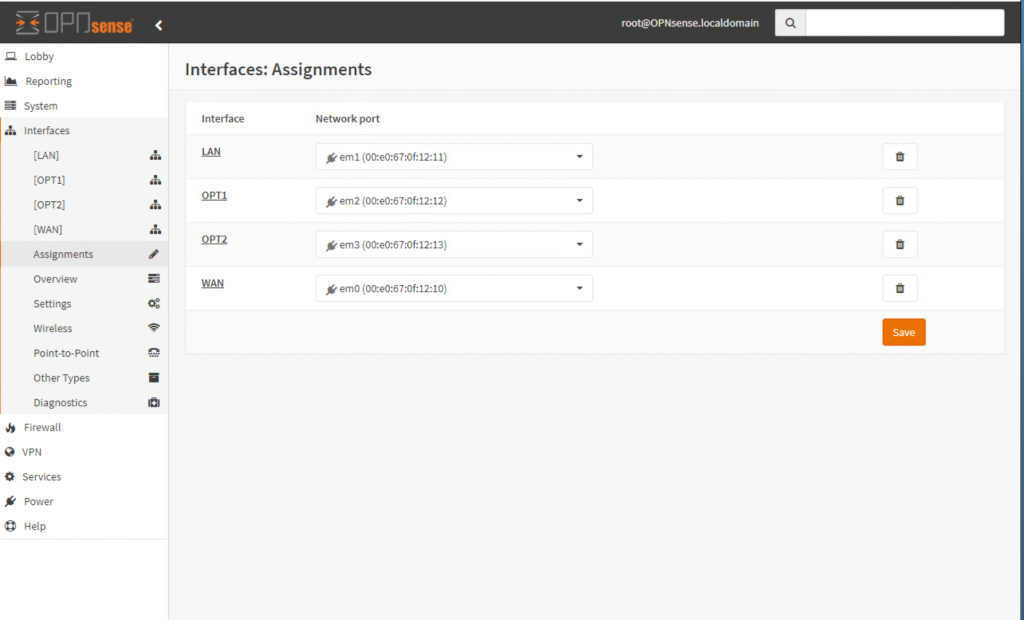
在“接口”菜单下,打开“OPT1”菜单。
选中启用接口,将所有设置保持为默认设置。
点击保存,然后点击顶部的应用更改。
在 OPT2 接口上重复此操作。
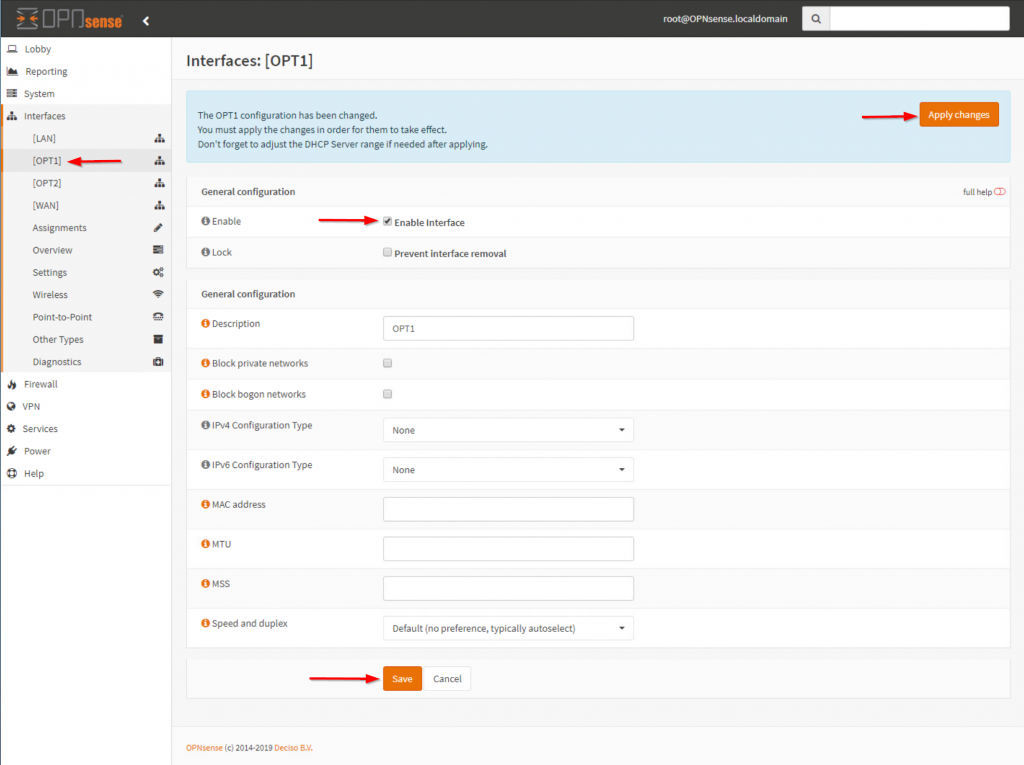
在“接口”菜单下,选择“其他类型”,选择“网桥”。
单击添加,然后选择 OPT1,OPT2,单击保存。
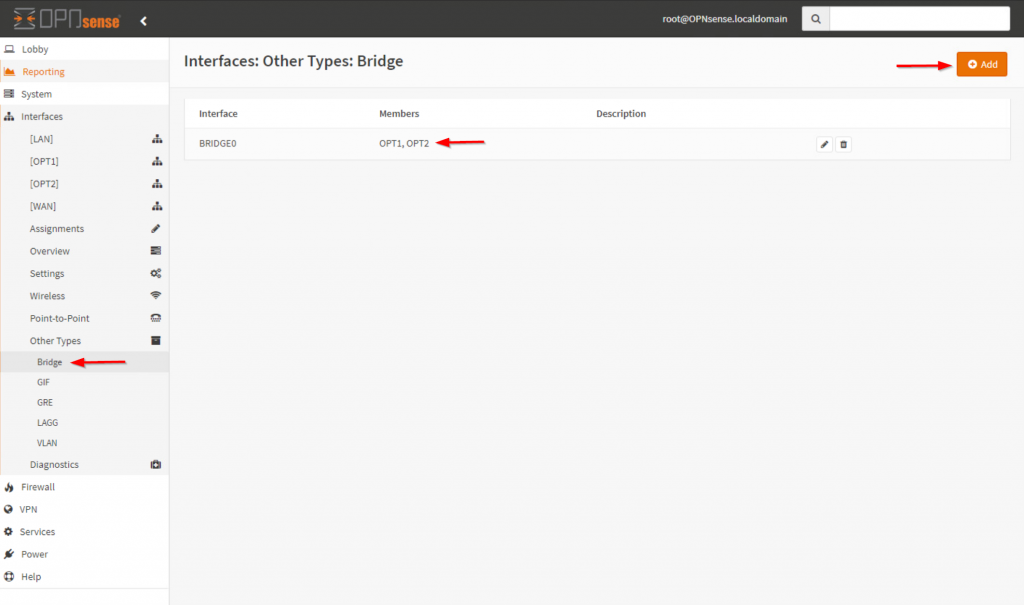
导航到“接口 > 分配”菜单。
将 LAN 接口更改为 bridge0,然后单击“保存”。
注意:此时将无法访问 Web 界面。请将网线插入 OPT1 或 OPT2 端口来获得访问权限。
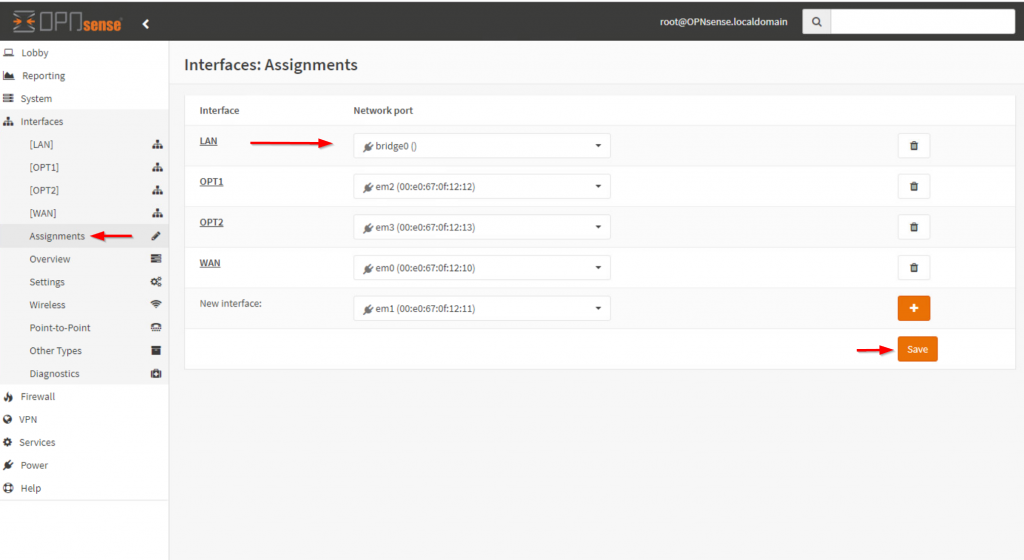
在“接口 > 分配”菜单中,添加先前分配给 LAN 的端口(em1),点击保存。
验证是否已分配 OPT3。
使用默认设置启用 OPT3,保存并应用更改。
导航回到网桥菜单并编辑 bridge0,添加 OPT3 并保存。
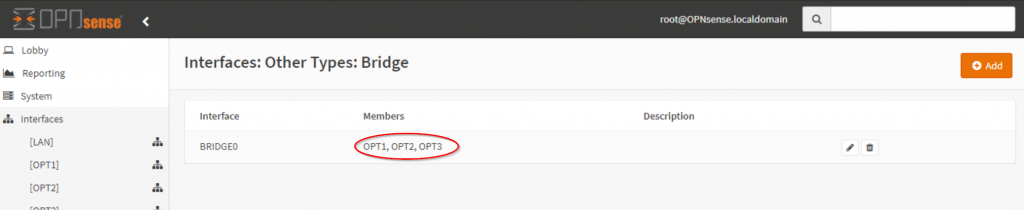
将网线重新插回 LAN 接口,验证 LAN 接口现在是否具有 Web 界面访问权限。
导航到”系统 > 设置 > 可调参数”菜单。
找到 net.link.bridge.pfil_member 并将其设置更改为 0,保存并应用更改。
找到 net.link.bridge.pfil_bridge, 并将设置更改为 1,保存并应用更改。
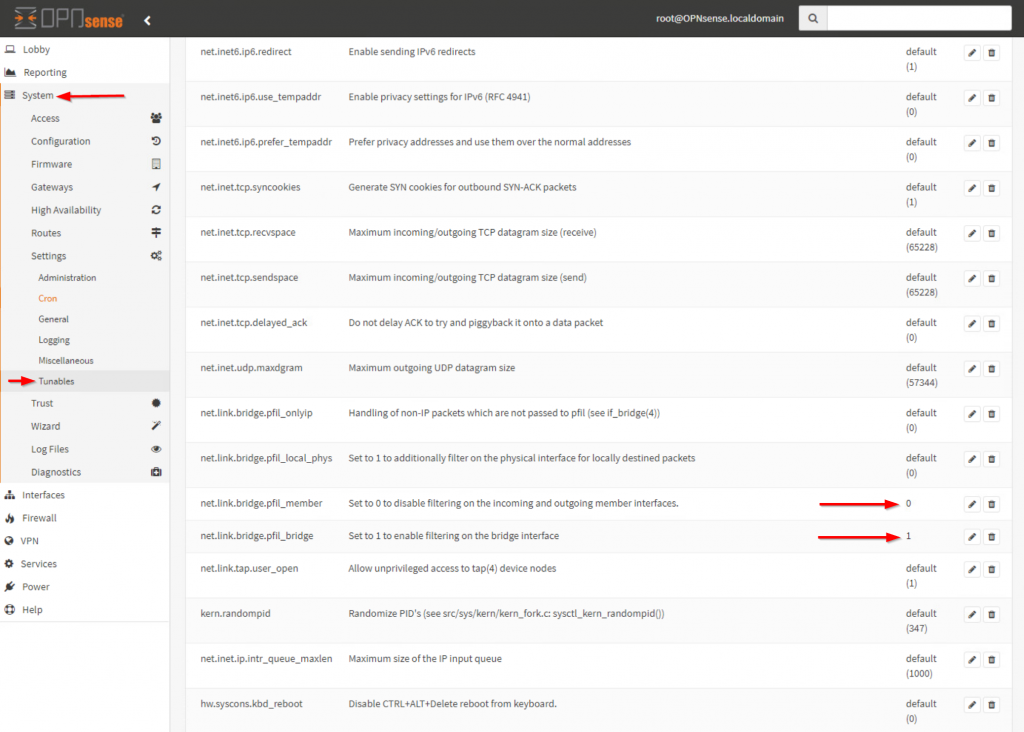
重启,然后验证网桥的各个端口是否能正常访问。





















